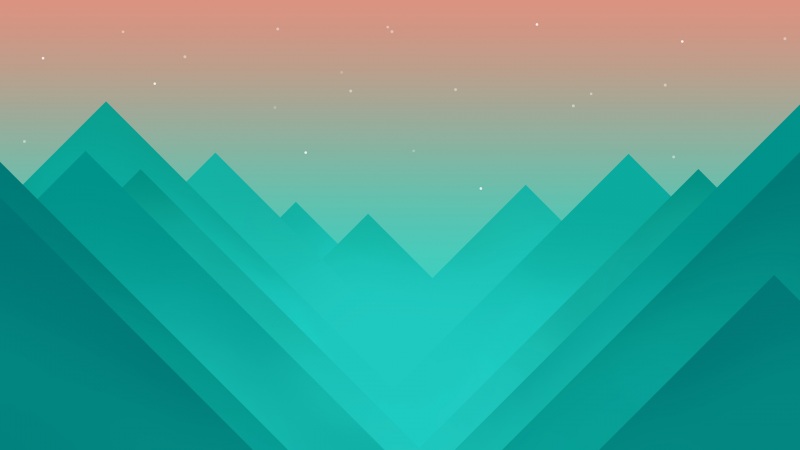keysight是德示波器有很多系列,单纯的示波器硬件无法实现的一些功能我们可以借助示波器软件来实现。比如示波器本身无法实现任意添加测量数据、无法多种数据类型自动存储、无法程控多台示波器等等,通过示波器软件NS-Scope,可以完美解决以上问题,同时示波器软件还可以同时程控多台示波器、可以自定义存储等。下面一起来看看关于keysight是德示波器软件具体NS-Scope的功能介绍吧。
2、主要功能
◆远程可以控制单台/多台示波器,采集参数、波形为全自动化。
◆兼容市面上所有具有 USB、LAN 任意一种程控接口的示波器等。
◆自动保存采集参数、波形到数据库中,方便随时查询。
◆自动生成采集报告,用户可自主选择数据、选择路径。
◆可设置采集方式、波形显示方式、测量设置、测量显示等功能,方便不同情况下使用。
◆操作方便简单,提高效率,即使对不懂示波器的用户来说也可直接用该系统控制示波器。
3、软件功能介绍
3.1、软件主界面
NS-Scope 示波器程控软件主界面
3.2、仪器连接界面
进入测试前,选择需要连接的仪器。
3.3、存储设置界面
点击存储设置按钮,可选存储数据或存储示波器截图,以及数据类型和存储路径。
3.4、仪器设置界面
在此界面,可以对时基、通道、触发、光标、测量项进行设置。首先进行设置,点击设置选择数据绘图或示波器截图。
◆时基设置。可选择档位、偏置、记录长度等参数。
◆通道设置。可选择多个通道,对通道颜色、档位、探头系数、终端阻抗、偏置、带宽限制参数进行设置。
◆触发设置。可选择触发通道、触发沿、触发电平等参数。
◆光标。点击光标可查看每个通道对应的光标键。
◆测量设置。可在表格中选择测量项,最大值、最小值、平均值等。
3.5、运行测试界面
正常触发以及带光标和测量项。
运行测试界面图
3.6、示波器波形图保存
3.6.1、自动保存的示波器截图。
3.6.2、手动保存。点击右下角保存按钮,弹出波形存储界面,可选择存储屏数,存储类型,存储地址,点击确认后,会按照设置的路径进行保存。
手动保存波形存储界面
3.6.3、开启余晖功能。点击全部连续触发按钮,波形图界面。
3.7、数据存储界面
系统可保存TDMS和CSV两种格式的文件。
TDMS文件
keysight是德示波器数据采集软件NS-Scope下载地址:/Softwarecenterdetail/540.html